Наступило жаркое лето, все маются от жары и духоты, люди, животные и… Ваши персональные компьютеры. Почему именно сейчас, летом? Разве системы охлаждения не поддерживают постоянную температуру компьютера на протяжении года, вне зависимости от сезона? Оказывается нет, лето, это именно та пора, когда необходимо чистить компьютер от пыли, узнать температуру процессора и видеокарты и предотвратить перегрев пк.
То есть в сегодняшней статье я хочу рассказать Вам о том, как узнать температуру процессора и рассказать о способах чистки компьютера от пыли.
Что касается чистки компьютера от пыли, то именно в летнюю пору в корпусе скапливается огромное количество различного мусора (в том числе пыли, шерсти и т.д.). И именно запыленность может вызывать множество различных проблем, в том числе зависания, сбои и другие неприятности, которые могут возникнуть у запыленного компьютера.
Как чистить компьютер от пыли? Для начала нужно аккуратно открыть корпус компьютера и, если вы не слишком хорошо разбираетесь в его внутреннем устройстве, не прикасаться к различным соединениям, проводам и другим компонентам пк. Далее взять пылесос, включить слабый режим всасывания и потихоньку, очень аккуратно провести по дну корпуса. Там чаще всего скапливается большое количество пыли и по боковым сторонам корпуса.
Далее необходимо взять мягкую кисточку. Например, маленькую малярную или из детских наборов и очень аккуратно провести по боковым вентиляторам корпуса (если пк не разу не прочищали в вентиляторах можно найти просто огромное количество пыли). Далее необходимо прочистить кулер, там тоже скапливается огромное количество пыли. (Если вы не профессионал, а так оно, наверное и есть, раз читаете данную статью, самостоятельно можно очистить вентиляторы и корпус. Но не кулер, так как там можно случайно что – то повредить. Прочищать кулер нужно доверить специалистам). Да, и еще не рекомендуется чистить согласно приведенным способам ноуткуби (про них вы можете hgjxbnfnm на блоге новости hi tech здесь), так как существует большая вероятность повредить что — либо внутри, особенно с использованием пылесоса или других инструментов.
То есть причиной перегрева компьютера может являться пыль, которая забивается во все мыслимые и немысливые щели в корпусе вашего пк, плохая система охлаждения и различные технические проблемы, типа высыхания термопасты и прочего.
После того, как вы почистили компьютер от пыли, а такие симптомы как:
- Компьютер подтормаживает во время работы, самопроизвольно выключается и перезагружается
- Компьютер зависает во время игр (происходит искажение графики и тормоза во время игрового процесса)
- Возникают сообщения о перегреве, типа Warning: Your computer CPU Fan Fail or speed too low*** You can also disable this warning message in SETUP и тому подобное
Это означает, что у Вас перегревается один из компонентов компьютера, чаще всего процессор или видеокарта, и следовательно Вам нужно научиться самостоятельно узнавать эти показатели.
Как узнать температуру процессора и видеокарты
Для того, чтобы измерить температуру видеокарты существует просто огромное количество разнообразных утилит и приложений. Но в сегодняшней статье я предлагаю остановиться на программе HWMonitor.
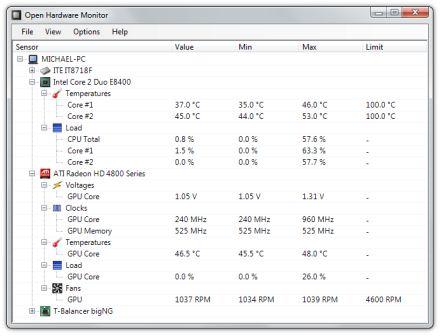
Программа HWMonitor позволяет узнать текущие, максимальные и минимальные показатели температуры для отдельных компонентов компьютера. Для того, чтобы определить максимальную температуру определенного компонента запустить программу hardware Monitor, сверните и запустить какое – либо мощное приложение например графический редактор, тот же фотошоп или какую – либо навороченную игру и вы увидите как изменяться показатели температуры компонентов компьютера.
Для того, чтобы знать, какая температура для видеокарты или процессора оптимальна, рекомендую прочесть нормы по показателям для определенных компонентов ПК.
Итак, нормы по показателя:
Для процессора нормальная температура в режиме простоя (без загрузки) состоявляет от 30 до 45 градусов. При температуре более 60 – ти градусов начинается пропуск тактов и подтормаживания( компьютер тормозит во время игр и во время работы), а при температуре более 80 может происходить самопроизвольное отключение и перезагрузка (компьютер самопроизвольно перезагружается). Если температура процессора состовляет более 60 – ти градусов, значит Вашему процессору недостаточно систем охлаждения или он не в порядке.
Температура видеокарты в нормальном сотоянии в нагруженном режиме составляет составляет 50 – 90 градусов. Свыше уже начинаются перегревы и проблемы с этим связанные.
Для жесткого диска оптимальная температура составляет 40 – 55 градусов. Если жесткий диск греется до те=мпературы свыше 65 или даже 70 – ти градусов, значит ему опять – же не хватает систем охлаждения или он не в порядке и нужно подумать о приобретении нового жесткого диска.
Таким образом, для того, чтобы держать температуру Вашего компьютера в норме, нужно регулярно производить очистку от пыли и постоянно проверять и понижать температуру окружающей среды (например с помощью кондиционера) и самого компьютера.
 Steepbend.ru Интернет технологии, бизнес, блоггинг, стартапы, советы
Steepbend.ru Интернет технологии, бизнес, блоггинг, стартапы, советы




